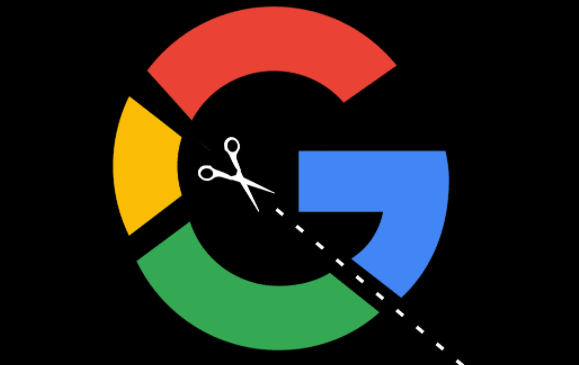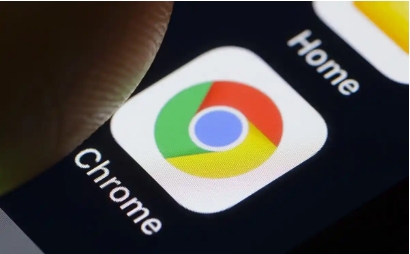详情介绍

1. 彻底卸载旧版本残留文件
- 删除Chrome安装目录(通常位于`C:\Program Files\Google`或`C:\Program Files (x86)\Google`),包括所有子文件夹和配置文件。若系统提示文件被占用,需重启电脑后再次尝试。
2. 清理注册表项
- 按`Win+R`键输入`regedit`,打开注册表编辑器。定位到`HKEY_LOCAL_MACHINE\SOFTWARE\Google`(32位系统)或`HKEY_LOCAL_MACHINE\SOFTWARE\Wow6432Node\Google`(64位系统),删除所有与Chrome相关的键值。操作前建议备份注册表以防误删。
3. 禁用自动更新服务
- 按`Win+R`键输入`services.msc`,找到“Google Update Service”和“Google Update Service (gupdate)”两个服务,右键设置为“禁用”。此操作可防止系统自动下载新版本覆盖安装。
4. 设置Update文件夹权限
- 找到`C:\Program Files (x86)\Google\Update`文件夹,右键属性→安全→编辑。将管理员组的权限设置为“拒绝”,阻止旧版本更新程序运行。完成后需重启电脑使设置生效。
5. 检查用户配置文件夹
- 进入`C:\Users\[用户名]\AppData\Local\Google`,删除`Chrome`和`Update`文件夹。部分旧版本配置可能隐藏在此路径下,导致安装冲突。
6. 命令行强制清除
- 以管理员身份运行命令提示符,输入以下命令并回车:
`sc stop gupdate`
`sc stop gupdatem`
手动删除`%PROGRAMFILES%\Google\Update\`目录下的所有文件,确保无残留进程干扰安装。